

![]()

![]()
In der Windows-Systemsteuerung Netzwerk aufrufen und TCP-IP-Protokoll auswaehlen:
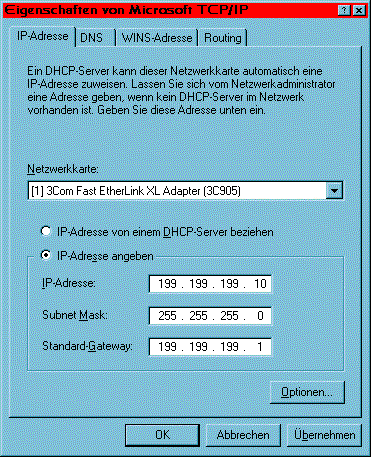
DNS eintragen:
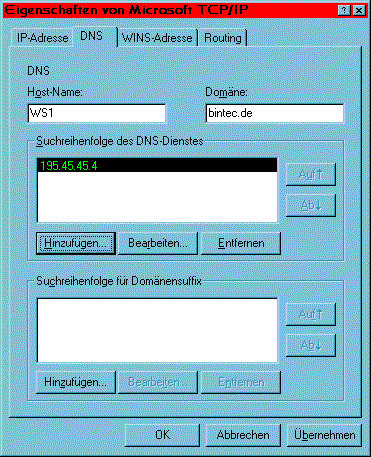
WINS eintragen:
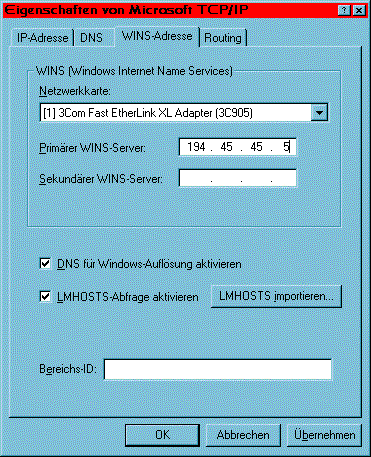
Danach auf der V!CAS die Ethernet IP-Adresse vergeben [Setup->Ethernet-Slot]:
BIANCA/BRICK-XM Setup Tool BinTec
Communications GmbH
[SLOT 1 ETHERNET]: Configure Ethernet Interface brick3
_______________________________________________________________________________
IP-Configuration
local IP-Number 199.199.199.1
local Netmask 255.255.255.0
Encapsulation Ethernet II
IPX-Configuration
local IPX-NetNumber 555
Encapsulation Ethernet NOVELL 802.3
Bridging disabled
Advanced Settings >
SAVE CANCEL
_______________________________________________________________________________
Enter IP netmask (a.b.c.d or number of bits)
Nun muss die IP-Verbindung zur Zentrale konfiguriert werden [Setup->WAN-Partner->ADD]:
BIANCA/BRICK-XM Setup Tool BinTec
Communications GmbH
[WAN][ADD]: Configure WAN Partner brick3
_______________________________________________________________________________
Partner Name zentrale
Enabled Protocols <X> IP < > IPX < > BRIDGE
< > X.25
Encapsulation PPP
Identify by Calling Number no
PPP Authentication Protocol CHAP and PAP
Partner PPP ID
Local PPP ID brickxs
PPP Password proxyarp
ISDN Numbers >
IP >
IPX >
Advanced Settings >
SAVE CANCEL
_______________________________________________________________________________
Als naechstes wird die ISDN-Rufnummer der Brick XL eingetragen:
BIANCA/BRICK-XM Setup Tool BinTec
Communications GmbH
[WAN][ADD][ISDN NUMBERS][ADD]: Add or Change ISDN Numbers ()
brick3
_______________________________________________________________________________
ISDN Number 09119673990
Direction outgoing
SAVE CANCEL
_______________________________________________________________________________
Enter string, max length = 40 chars
Nun muss noch die IP-Adresse fuer die Verbindung konfiguriert werden:
BIANCA/BRICK-XM Setup Tool BinTec
Communications GmbH
[WAN][ADD][IP]: IP Configuration () brick3
_______________________________________________________________________________
IP Transit Network yes
local ISDN IP Address 195.45.45.10
Partner's ISDN IP Address 195.45.45.10
Partner's LAN IP Address
Partner's LAN Netmask
SAVE CANCEL
_______________________________________________________________________________
Enter IP address (a.b.c.d or resolvable hostname)
Damit die IP-Adressen der Workstations nach aussen unter der einen IP-Adresse 195.45.45.10 erscheinen,
muss nur noch NAT aktiviert werden [Setup->IP->NAT]
BIANCA/BRICK-XM Setup Tool BinTec
Communications GmbH
[IP][NAT][CONFIG]: NAT Configuration (zentrale) brick3
_______________________________________________________________________________
Network Address Translation on
Configuration for sessions requested from outside
Service Destination Source Dep. Dest. Dep. Port Remap
ADD DELETE SAVE CANCEL
_______________________________________________________________________________
Use <Space> to select
Um alle IP-Requests beantworten zu koennen, ist es zweckmaessig, der Brick XS zu sagen, dass diese ueber
ISDN von der Brick XL in die Zentrale weitergeleitet werden. Das bedeutet, man setzt auf der Brick XS eine
Hostroute auf die Verbindung in die Zentrale [Setup->IP->Routing->ADD]
BIANCA/BRICK-XM Setup Tool BinTec
Communications GmbH
[IP][ROUTING][ADD]: Configure IP Routes brick3
_______________________________________________________________________________
Route Type Default route
Network WAN without transit network
Partner / Interface zentrale
Metric 1
SAVE CANCEL
_______________________________________________________________________________
Use <Space> to select
Das waren alle Einstellungen seitens der Brick XS.
In der Zentrale fuegt man ebenfalls einen WAN-Partner Aussenstelle hinzu:
BIANCA/BRICK-XM Setup Tool BinTec
Communications GmbH
[WAN][ADD]: Configure WAN Partner brick3
_______________________________________________________________________________
Partner Name Aussenstelle
Enabled Protocols <X> IP < > IPX < > BRIDGE
< > X.25
Encapsulation PPP
Identify by Calling Number no
PPP Authentication Protocol CHAP and PAP
Partner PPP ID brickxs
Local PPP ID
PPP Password proxyarp
ISDN Numbers >
IP >
IPX >
Advanced Settings >
SAVE CANCEL
_______________________________________________________________________________
Enter string, max length = 40 chars
In den IP-Einstellungen gibt man das 199.199.199-er Netz der Aussenstelle bekannt:
BIANCA/BRICK-XM Setup Tool BinTec
Communications GmbH
[WAN][ADD][IP]: IP Configuration (Aussenstelle) brick3
_______________________________________________________________________________
IP Transit Network no
Partner's LAN IP Address 199.199.199.0
Partner's LAN Netmask 255.255.255.0
SAVE CANCEL
_______________________________________________________________________________
Enter IP netmask (a.b.c.d or number of bits)
Schliesslich muss man eine Hostroute auf der Brick XL hinzufuegen, um zu sagen, dass die eine IP-Adresse,
hinter der sich die Aussenstelle verbirgt nur ueber ISDN erreichbar ist [Setup->IP->Routing->ADD]:
BIANCA/BRICK-XM Setup Tool BinTec
Communications GmbH
[IP][ROUTING][ADD]: Configure IP Routes brick3
_______________________________________________________________________________
Route Type Host route
Network WAN without transit network
Destination IP-Address 195.45.45.10
Partner / Interface aussenstelle
Metric 1
SAVE CANCEL
_______________________________________________________________________________
Use <Space> to select
zu guter letzt aktiviert man den Proxy Arp [Setup->Ethernet->Advanced Settings}
BIANCA/BRICK-XM Setup Tool BinTec
Communications GmbH
[SLOT 1 ETHERNET][ADVANCED]: Advanced Settings brick3
_______________________________________________________________________________
RIP Send RIP V1
RIP Receive RIP V1 + V2
IP Accounting off
Proxy Arp on
SAVE CANCEL
_______________________________________________________________________________
Use <Space> to select
Nach diesen Einstellungen kann die Aussenstelle auf alle Server der Zentrale zugreifen.
Im Mailclient von einer der Workstations wuerde man die IP-Adresse des Mailservers (195.45.45.3) oder dessen
DNS-Hostnamen angeben, um Mails abzuholen und zu versenden.